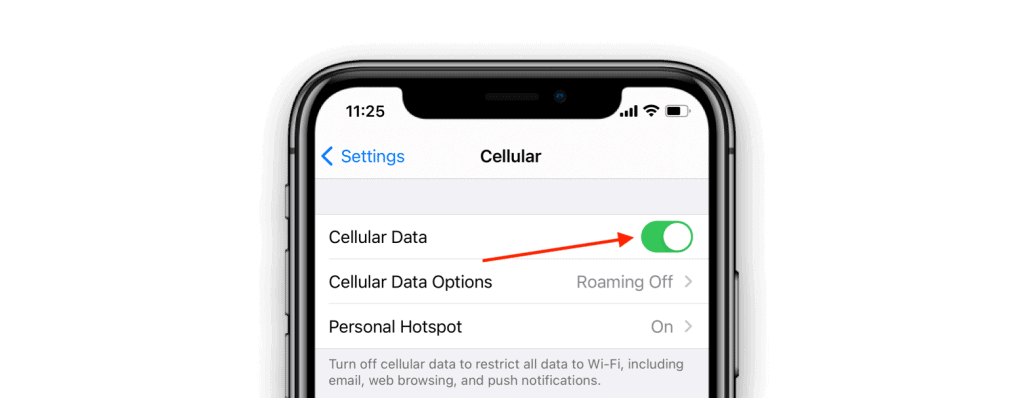Les données cellulaires ne fonctionnent pas sur iPhone et iPad ? La vraie solution !
Le nouvel iOS 15 d’Apple a été rendu public, et tandis que de nombreux utilisateurs apprécient les nouvelles fonctionnalités et améliorations, d’autres rencontrent des problèmes. L’un des problèmes les plus courants est que les données cellulaires ne fonctionnent pas sur iPhone ou iPad. Mais ne vous inquiétez pas, nous sommes là pour vous aider !
Les symptômes typiques des données cellulaires ne fonctionnant pas sur iPhone ou iPad
- Impossible d’activer le réseau de données cellulaires. Votre icône de données cellulaires est grisée ou n’apparaît pas du tout. Vous ne pouvez accéder aux données que via Wi-Fi.
- Vous ne parvenez pas à naviguer sur Internet. Votre Internet est très lent ou ne fonctionne pas du tout.
- Échec de la mise à jour cellulaire: vous ne pouvez pas passer/recevoir des appels téléphoniques ou envoyer/recevoir des messages texte (SMS) ou accéder aux données cellulaires tant que vos appareils iOS n’ont pas été mis à jour.
Il ne s’agit que d’un sous-ensemble des messages d’erreur possibles que vous pourriez recevoir.
Pourquoi cela pourrait arriver
Vos données cellulaires peuvent être perdues en raison de divers facteurs. Il peut s’agir d’un manque de couverture Internet mobile ou d’une mauvaise connexion dans votre région, d’un problème physique avec votre appareil iOS ou votre carte SIM, d’un bogue système après une mise à jour ou d’un simple oubli de désactiver le mode avion.
Comment résoudre le problème des données cellulaires qui ne fonctionnent pas sur iOS 15
Examinons maintenant ces étapes simples que vous pouvez suivre pour résoudre définitivement le problème des «données cellulaires qui ne fonctionnent pas» sur votre iPhone ou iPad.
Désactiver et activer les données cellulaires
Si les données cellulaires ne fonctionnent pas sur votre iPhone ou iPad, la première chose à faire est de les désactiver puis de les activer. Voici comment:
- Aller à Réglages et appuyez sur Cellulaire.
- En dessous de Données cellulaire Options, appuyez sur le commutateur pour l’éteindre.
- S’il est éteint, basculez l’interrupteur pour l’allumer.
Activer et désactiver le mode avion
La prochaine chose que vous devriez essayer est d’activer et de désactiver le mode avion. Pour ce faire, rendez-vous sur Réglages > Mode avion et basculez l’interrupteur en position “marche”. Après quelques secondes, remettez-le sur “off” et voyez si vos données cellulaires recommencent à fonctionner.
Redémarrez votre appareil
Le redémarrage de votre appareil éliminera tous les problèmes temporaires pouvant causer un problème de connexion et, espérons-le, rétablira vos données cellulaires.
Maintenez simplement le bouton d’alimentation enfoncé et faites glisser pour éteindre. Après quelques secondes, rallumez votre appareil et voyez si le problème est résolu.
Retirez votre carte SIM et remettez-la en place
Si les solutions ci-dessus ne fonctionnent pas, vous pouvez essayer de retirer votre carte SIM et de la remettre en place. Cette solution simple fait souvent l’affaire ! Pour le faire, suivez ces étapes:
- Comme indiqué ci-dessus, éteignez votre appareil.
- À l’aide d’un outil SIM ou de toute alternative, ouvrez le couvercle du plateau SIM de votre iPhone ou iPad.
- Retirez votre carte SIM et mettez-la de côté.
- Réinsérez votre carte SIM et fermez le tiroir.
- Rallumez votre appareil.
Votre réseau est peut-être en panne ou votre carte SIM est peut-être endommagée. Si tel est le cas, contactez votre fournisseur de services et demandez une carte SIM de remplacement.
Vérifier les paramètres de date et d’heure
Parfois, si les paramètres de date et d’heure ne sont pas définis correctement, cela peut entraîner des problèmes avec les données cellulaires. Pour y remédier, rendez-vous sur Réglages > Général > Date et heure et assurez-vous que la date et l’heure sont correctement réglées. Si ce n’est pas le cas, appuyez sur le “Définir automatiquement” pour l’activer.
Si cela ne résout pas le problème, passez au conseil suivant !
Rechercher une mise à jour des paramètres de l’opérateur
Une autre chose que vous pouvez essayer est de rechercher une mise à jour des paramètres de l’opérateur. Ces mises à jour sont publiées par votre opérateur afin d’améliorer les performances des données cellulaires ou de corriger des bogues. Pour rechercher une mise à jour, accédez à Réglages > Général > Sur et attendez de voir si une mise à jour est disponible. Si tel est le cas, suivez les instructions à l’écran pour l’installer.
Désactiver LTE
Si vous ne recevez aucune donnée cellulaire, une chose que vous pouvez essayer est de désactiver LTE sur votre appareil. Pour ce faire, rendez-vous sur Réglages et appuyez sur Données cellulaire. À partir de là, désactivez le commutateur à côté de Activer LTE/4G.
Cela ralentira probablement un peu votre connexion, mais cela peut vous aider à vous reconnecter dans des situations où aucune de vos autres connexions ne fonctionne correctement.
Désactiver le VPN
Si votre iPhone ou iPad ne se connecte pas à Internet ou aux données cellulaires, la première chose que vous devriez essayer est de désactiver votre VPN. Pour ce faire, rendez-vous sur Réglages > VPN et éteignez l’interrupteur. Une fois que vous avez fait cela, essayez à nouveau de vous connecter à Internet. Si cela ne fonctionne toujours pas, passez à l’étape suivante.
Mettez à jour votre iPhone/iPad vers la dernière version
Il y a de fortes chances que si vous rencontrez ce problème de connexion, il peut y avoir un bogue dans une version antérieure d’iOS qui a été corrigé dans la dernière mise à jour.
Noter: Apple vous recommande vivement de sauvegarder votre iPhone et votre iPad à l’aide d’iCloud ou de votre ordinateur avant d’installer une mise à jour logicielle.
Pour vérifier les mises à jour, ouvrez le Réglages app sur votre appareil et appuyez sur Général. De là, appuyez sur Mise à jour logicielle et si une mise à jour est disponible, téléchargez-la et installez-la. Une fois que votre appareil est à jour, essayez à nouveau de vous connecter aux données cellulaires.
Réinitialisez vos paramètres réseau
Si vous avez essayé toutes les solutions ci-dessus et que vos données cellulaires ne fonctionnent toujours pas, vous pouvez essayer de réinitialiser vos paramètres réseau. Cela réinitialisera TOUT de vos paramètres réseau, y compris vos paramètres Wi-Fi et vos paramètres VPN et APN. Pour faire ça,
Pour iOS ou iPadOS 15 ou version ultérieure, accédez à Réglages > Général > Transférer ou réinitialiser l’iPhone > Réinitialiser et appuyez sur “Réinitialiser les réglages réseau.”
Pour iOS ou iPadOS 14 ou version antérieure, accédez à Réglages > Général > Réinitialiser et appuyez sur “Réinitialiser les réglages réseau.”
Contactez votre opérateur
Parfois, il peut y avoir un problème avec votre compte ou votre service que seul votre opérateur peut vous aider à résoudre. Il est temps de leur tendre la main. Ils pourront peut-être vous aider à résoudre le problème ou même vous fournir une carte SIM de remplacement.
Obtenir de l’aide d’Apple
Si aucune des solutions ci-dessus n’a fonctionné, vous devrez peut-être obtenir l’aide d’Apple. Il y a quelques façons de le faire:
- Vous pouvez également prendre rendez-vous au Genius Bar dans votre Apple Store local.
- Vous pouvez également contacter l’assistance Apple en ligne ou par téléphone au 1-800-MY-APPLE (1-800-692-7753).
- Apportez votre appareil à un fournisseur de services agréé Apple.
Les données cellulaires ne fonctionnent pas ? Problème résolu
Après avoir essayé toutes les solutions répertoriées ci-dessus, les données cellulaires de votre iPhone ou iPad devraient fonctionner à nouveau. Vous pouvez donc à nouveau surfer sur Internet et envoyer des SMS en utilisant les données sans fil ! Vous pourrez trouver la solution la prochaine fois que les données cellulaires de l’iPhone ne fonctionneront pas. Merci d’avoir lu!
Une autre solution a-t-elle fonctionné que nous n’avons pas mentionnée? S’il vous plaît laissez un commentaire et dites-nous ce qui s’est passé!
Moi-même Naveena, me présentant comme nouveau dans cette profession, je suis tellement fasciné d’écrire des trucs basés sur la technologie et disposé à écrire les sujets explicatifs et narratifs et mon intention principale est de fournir et de partager les connaissances aux utilisateurs en interagissant avec eux sur le diverses technologies, j’adore cuisiner, jardiner et voyager.